 TeraPadで文字コードにUTF-8(BOMなし)を指定して文字化けしないように保存する完璧な設定方法をまとめておきます。
TeraPadで文字コードにUTF-8(BOMなし)を指定して文字化けしないように保存する完璧な設定方法をまとめておきます。
ホームページ作成で「html5&css3」の勉強をしている人は、「UTF-8(BOMなし)」で保存する人が多いですよネ。TeraPadで文字化けをおこして困っている人は、ここで設定しておいてくださいネ。
そもそも「UTF-8(BOMなし)」と「UTF-8(BOMあり)」とは
そもそも文字コードにUTF-8に「BOMなし」と「BOMあり」が2つ存在することが、混乱の原因なのですが・・・。まずは、わたし達がホームページ作成で使用しているテキスト「スラスラわかるHTML&CSSのきほん」作者のサイトに詳しく記述されていますので、「文字コードはUTF-8? UTF-8N?」をご覧ください。
見ていただけました?
なので現在文字コードで「UTF-8」と言われた場合は「BOMなしのUTF-8」を指しています。html5&css3を勉強していて、「文字コードはUTF-8で保存してください」と言われたら「文字コードはBOMなしのUTF-8で保存してください」と言われているのと同じです。
TeraPadで「UTF-8(BOMなし)」で保存する時には文字コードには「UTF-8N」を指定する
TeraPadでは、文字コード「UTF-8(BOMなし)」を保存する時には「UTF-8N」を指定します。「UTF-8N」を指定して保存する時のポイントは「2か所に設定する必要があること」です。1か所目は「オプションの文字コード」、2か所目は「文字/改行コード指定保存」です。それぞれの設定方法は以下のとおりです。
1か所目 オプションの文字コードの設定方法
オプションダイアログボックス「文字コード」タグで、「文字/改行コードを自動認識する」をチェック、「初期文字コード」=「UTF-8N」、「保存文字コード」=「自動」を指定して保存します。設定方法は以下のとおりです。
1.TeraPad[表示]メニューバー→[オプション]を選択
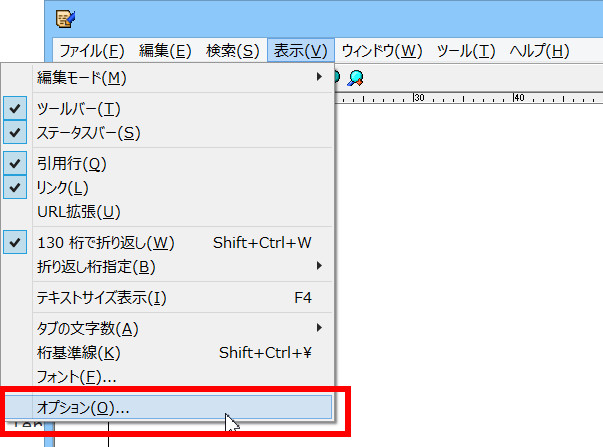
2.[オプション]ダイアログボックスが表示されるので[文字コード]タグをクリック
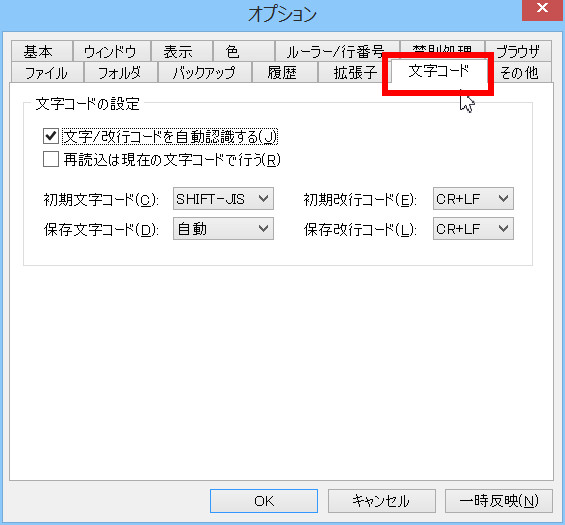
3.[文字/改行コードを自動認識する]をチェック、[初期文字コード]=「UTF-8N」、[保存文字コード]=「自動」を選択し、[OK]ボタンをクリック
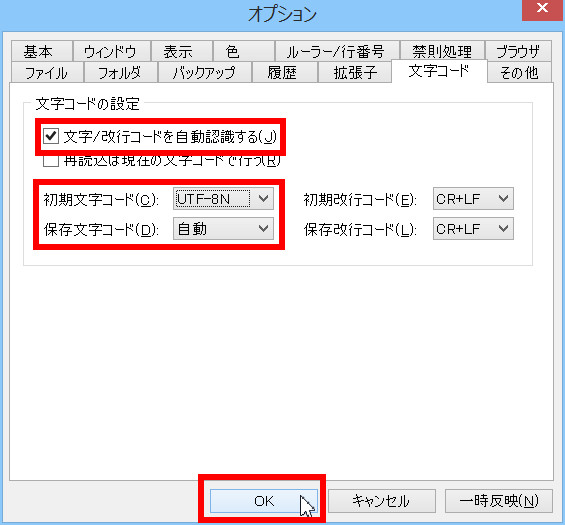
まずは1か所目の設定は終わりです。次は2か所目は「文字/改行コード指定保存」です。
2か所目 「文字/改行コード指定保存」での設定方法
TeraPad[ファイル]メニューバーから[文字/改行コード指定保存]を選択して保存します。設定方法は以下のとおりです。
1.TeraPad[ファイル]メニューバーから[文字/改行コード指定保存]を選択

2.ダイアログボックスが表示されるので、[文字コード]=「UTF-8N」を選択し、[OK]ボタンをクリック
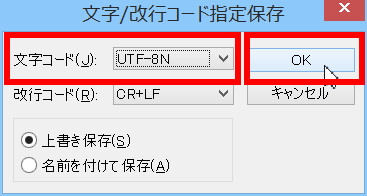
3.[名前を付けて保存]ダイアログボックスが表示された場合は、[ファイル名]に任意の名前を入力し[保存]ボタンをクリック。(保存したファイルはあとでゴミ箱にしててください)
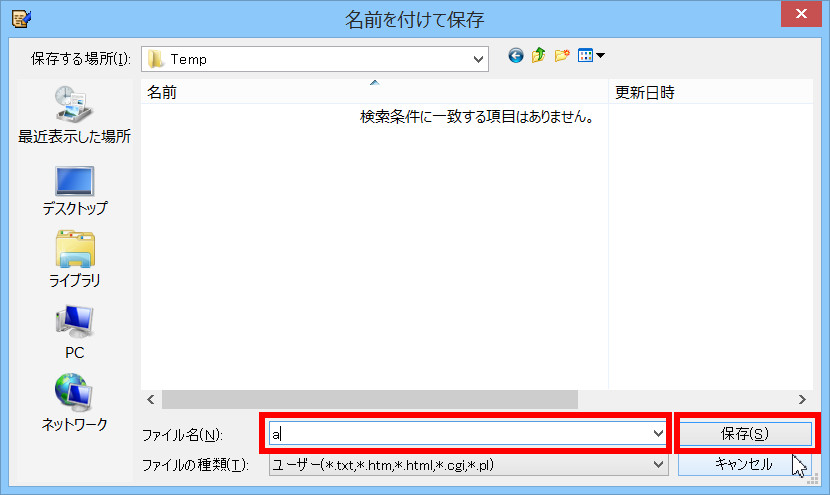
以上で設定完了です。これでTeraPadで文字コードにUTF-8(BOMなし)を指定して文字化けしないように保存する完璧な設定方法が完了しました。
TeraPadでファイルを保存する
上記の設定をするとファイルが「文字コードUTF-8(BOMなし)」で保存されます。
ちなみにTeraPadでファイルを保存するには、3つの方法があります。[名前を付けて保存][上書き保存][文字/改行コード指定保存]です。いずれの方法で保存しても文字コードはUTF-8(BOMなし)になります。
ホームページ作成で「html5&css3」の勉強をしていて「TeraPadで文字化けをおこして困っている人」は、ぜひ設定してくださいね。

コメント
助かりました!
いえいえ、お役に立てて、よかったです(^^ゞ
私も「スラスラわかるHTML&CSSのきほん」を読んでいて、ブラウザをchromeにして確認したところ文字化けして困っていました。
たいへんわかりやすくて助かりました。
ちなみに、「文字コードはUTF-8? UTF-8N?」のリンクをクリックしましたが「無効なURLです。」とエラーになりましたよ。
忠太郎さま
おはようございます。管理人です。コメントありがとうございます。
お役に立ててよかったです。
リンク切れの件は、スミマセンでした。作者さんのサイトが変更になっていましたので修正しました。
こちらこそ助かりました(_ _)